IPhone और iPad पर नियंत्रण केंद्र से ब्लूटूथ डिवाइस को कैसे स्विच करें
अनेक वस्तुओं का संग्रह / / August 05, 2021
Apple iOS 13 महत्वपूर्ण सुधार के साथ आता है जैसे नियंत्रण केंद्र की कार्यक्षमता जैसे टॉगल सुविधा, जो आपको अन्य छोटी खिड़कियों के बीच ब्लूटूथ, एयरप्लेन मोड को जल्दी से बदलने या बदलने की अनुमति देता है प्राथमिक अनुप्रयोग। इस बीच, iOS 13 पर मुख्य फोकस डार्क मोड को अपनाना है, और नेटवर्क स्विचिंग से उपयोगकर्ता आपके डिवाइस पर सेटिंग ऐप को खोले बिना ब्लूटूथ को जल्दी से सक्षम कर सकते हैं।
जबकि, iOS 13 और iPadOS 13 आपको सीधे ओपन सेटिंग को नियंत्रित करने के लिए वाई-फाई और ब्लूटूथ सेटिंग को चालू करने का विकल्प देता है। कुछ छोटे बदलाव थे। किसी को भी अपने प्राथमिक ऐप से बाहर निकलना पसंद नहीं है और फिर अपने डिवाइस पर केवल ब्लूटूथ सेटिंग्स खोलने के लिए सेटिंग खोलें। इस प्रकार, यह सुविधा नियंत्रण के साथ आसानी से सुलभ हो सकती है। यदि आप iPad Pro और iPhone X श्रृंखला के मालिक हैं, तो आपको खोलने के लिए दाईं ओर से पुल-डाउन करना होगा नियंत्रण केंद्र, और यदि आप पुराने उपकरणों पर हैं, तो आपको नियंत्रण तक पहुंचने के लिए नीचे से ऊपर की ओर खींचने की आवश्यकता है केंद्र।
IOS 13 पर ब्लूटूथ डिवाइस को जल्दी से कैसे स्विच या बदलें?
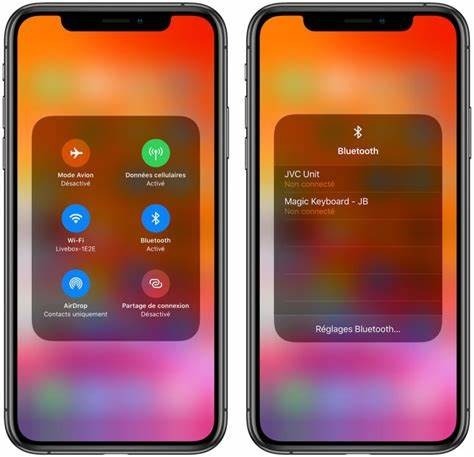
- को खोलो "नियंत्रण केंद्र" अपने iPad या iPhone पर।
- फिर, स्पर्श करें और दबाए रखें चार-आइकन प्लैटर फूल जाना।
(यह डिवाइस के शीर्ष-बाईं ओर रखा गया है, ध्यान रखें कि लंबे समय तक प्रेस बल स्पर्श से संबंधित नहीं है इसके बजाय इसका मतलब है कि iOS 13 पर Haptic स्पर्श 3 डी टच के साथ बदल दिया गया है।) - अब, के लिए आइकन ब्लूटूथ मोबाइल डेटा, वाई-फाई और हवाई जहाज मोड के साथ दिखाई देता है।
- टच करें और लंबी दबाएं
 "ब्लूटूथ आइकन" ब्लूटूथ के लिए एक स्क्रीन खोलने के लिए।
"ब्लूटूथ आइकन" ब्लूटूथ के लिए एक स्क्रीन खोलने के लिए। - ब्लूटूथ डिवाइस से कनेक्ट करने या स्विच करने के लिए ब्लूटूथ डिवाइस चुनें और टैप करें।
(वर्तमान में कनेक्टेड ब्लूटूथ डिवाइस ब्लूटूथ नेटवर्क की सूची में सबसे ऊपर होगा।) - यदि आप नेटवर्क स्विच करना चाहते हैं, तो उस नेटवर्क पर क्लिक करें जिसे आप कनेक्ट करना चाहते हैं।
(यह नए ब्लूटूथ डिवाइस के साथ तुरंत स्विच करता है।) - बस।
नियंत्रण केंद्र के साथ ब्लूटूथ डिवाइस सेटिंग जल्दी खोलें?
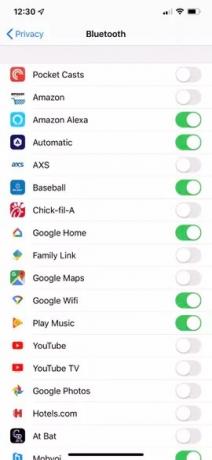
यह ब्लूटूथ स्विचिंग से काफी मिलता-जुलता है लेकिन सिर्फ एक छोटे से ट्वीक के साथ।
- को खोलो "नियंत्रण केंद्र" अपने iPhone या iPad पर।
(IPhone X या iPad Pro पर ऊपरी-दाएं से स्वाइप-डाउन और पुराने डिवाइस पर नीचे से स्वाइप-अप।) - स्पर्श करें और दबाए रखें चार-आइकन प्लैटर इसका विस्तार करने के लिए शीर्ष-बाएँ में।
- फिर, स्पर्श करें और दबाए रखें "ब्लूटूथ आइकन।"
- फिर ब्लूटूथ डिवाइस एक छोटी विंडो में दिखाई देती है, उस डिवाइस से कनेक्ट करने के लिए टैप करें।
(पर क्लिक करें ब्लूटूथ सेटिंग… अपने डिवाइस पर खुलने वाले सेटिंग ऐप या एक्ज़िट ऐप के बिना ब्लूटूथ सेटिंग पेज पर जाएँ।) - जहाँ आपके पास अधिक है ब्लूटूथ डिवाइस को नियंत्रित करने के लिए अग्रिम सेटिंग्स।
- यह है, और एक निकास घर स्क्रीन पर वापस नहीं होगा; इसके बजाय, यह प्राथमिक ऐप पर खुला रहता है जिसे आपने कंट्रोल सेंटर खोलते समय छोड़ दिया था।
यह एक सुविधा के रूप में प्रतीत होता है क्योंकि यह अधिक सुविधाजनक रूप से वितरित करता है, जबकि कुछ सुविधा को नियंत्रित किया जाता है जैसे कि नियंत्रण केंद्र से ऑटो-चमक। जहाँ आप नियंत्रण केंद्र से ऑटो-ब्राइटनेस को सक्षम या अक्षम नहीं कर सकते हैं। हालाँकि, कई ऐप्स के लिए iOS पर सबसे जल्दी प्रतीक्षित सुविधाओं में से एक ब्लूटूथ क्विक टॉगल है। अब आपको ब्लूटूथ डिवाइस को सेटिंग से कनेक्ट करने या डिस्कनेक्ट करने के लिए ऐप से बाहर नहीं निकलना होगा।
उम्मीद है, हम मानते हैं कि लेख आपके लिए उपयोगी है। उल्लेखनीय रूप से, एयरप्लेन मोड कनेक्टिविटी को बंद कर देता है जैसे वाई-फाई, सेल्युलर और ब्लूटूथ कनेक्टिविटी जब तक आप उन्हें फिर से चालू नहीं करते हैं जब तक कि हवाई जहाज मोड में नहीं होता है। हम मानते हैं कि अब आप नियंत्रण कक्ष पर त्वरित टॉगल का उपयोग कर सकते हैं। हम आपके विचारों को जानना पसंद करते हैं या यदि कोई प्रश्न हमें नीचे टिप्पणी अनुभाग में बताना चाहते हैं।
रोमेश्वर एक टेक पत्रकार हैं, जिन्हें लव्स ने पसंद किया है। 4 अप्रैल, 2019 से सम्मानित वेबसाइट के लिए कई लेखों के लिए धन्यवाद। निष्पक्ष राय, कैसे-कैसे मार्गदर्शिकाएँ, गुणवत्ता सामग्री और जानकारी वितरित करें। दहाड़ टू सैटिसफाइड यू आर हंगर ऑफ टेक्नोलॉजी।



